【宏】對話框裡的「執行」按鈕就是運行宏的開關。不夠方便,不夠快捷,是這個開關的缺點。如果你不喜歡這個開關,可以選擇其他執行宏的方法。
1.3.1 給宏設置快捷鍵
錄製宏前,可以在【錄製新宏】對話框裡為宏設置快捷鍵,如圖1-6所示。
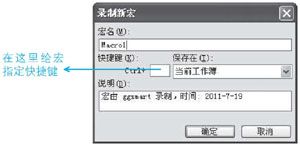
圖1-6 錄製宏前為宏設置快捷鍵
也可以在錄製宏後進行設置,如圖1-7所示。
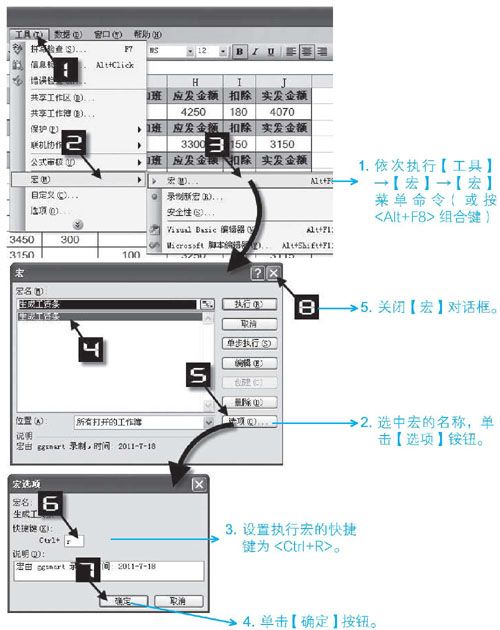
圖1-7 錄製宏後給宏設置快捷鍵
給宏設置快捷鍵後,就可以按下相應的組合鍵執行宏。
注意:因為給宏指定的快捷鍵會覆蓋Excel默認的快捷鍵。例如:把<Ctrl+C>指定給某個宏,那在Excel中按下<Ctrl+C>組合鍵將不再執行複製操作。
1.3.2 將宏指定給按鈕

不便記憶,不易上手。快捷鍵雖快卻不實用。
無論出於什麼目的,都應盡量讓設計的表格顯得直觀一些。

拿過電視機的遙控板,掃一眼就知道該按下哪個按鈕來加減聲音,按下哪個按鈕來調節頻道。
如果你擔心忘記為宏設置的快捷鍵,可以繪製一塊直觀形象的「遙控板」,通過單擊按鈕來執行宏。圖1-8所示為將宏指定給按鈕的方法。
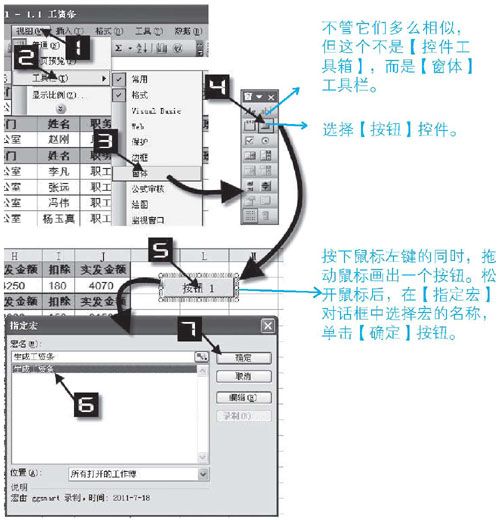
圖1-8 將宏指定給按鈕
如果是已經添加的按鈕,可以用鼠標右鍵單擊它,在右鍵菜單中執行【指定宏】菜單命令打開【指定宏】對話框,再將宏指定給按鈕,如圖1-9所示。
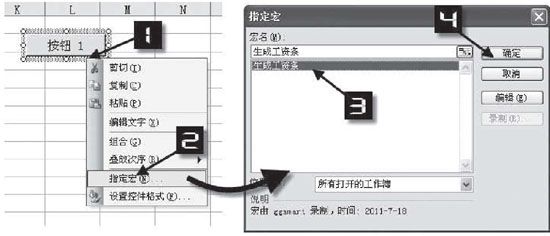
圖1-9 打開指定宏對話框
當按鈕呈編輯狀態(如果不是編輯狀態,可以先用鼠標右鍵單擊它)時,單擊按鈕表面,更改標籤為「生成工資條」,調整按鈕的大小和位置,完成後單擊按鈕外的任意區域退出對按鈕的編輯,如圖1-10所示。
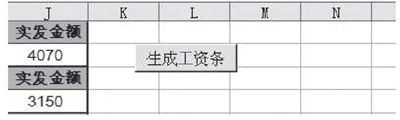
圖1-10 更改標籤後的按鈕
完成上述設置後即可單擊按鈕執行宏,如圖1-11所示。
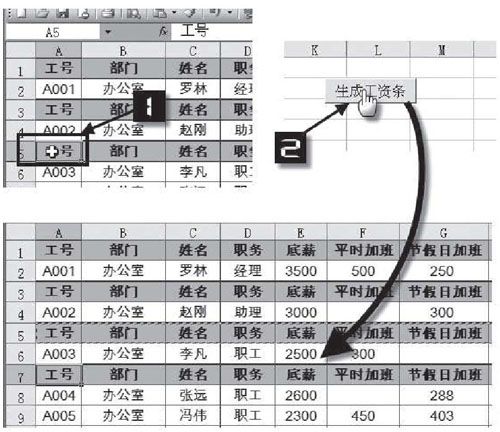
圖1-11 單擊按鈕執行宏
還可以用同樣的方法將宏指定給圖片或自選圖形等。
1.3.3 將宏指定給常用工具欄按鈕
將宏指定給常用工具欄按鈕的操作步驟如圖1-12所示。
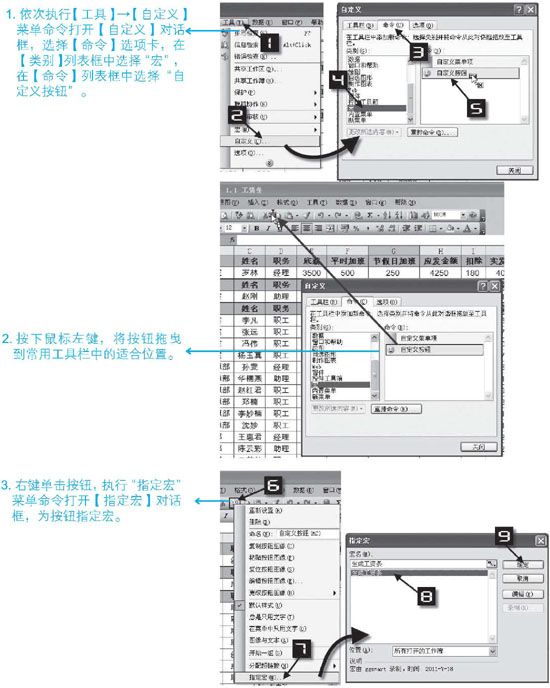
圖1-12 將宏指定給自定義工具欄按鈕
還可以在右鍵菜單中對按鈕進行其他的設置,如更改按鈕的名稱、圖像等,如圖1-13所示。
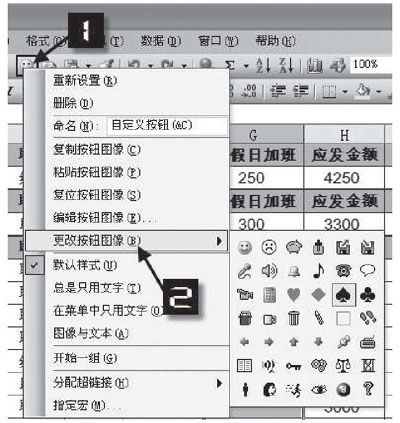
圖1-13 設置自定義按鈕
完成後關閉【自定義】對話框,就可以單擊自定義的按鈕執行宏了。
